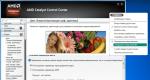CryptoPro PDF dasturi yordamida Adobe Acrobat va Adobe Reader dasturlarida elektron imzo yaratish. CryptoPRO PDF Crypto PDF litsenziyasini o'rnatish va foydalanish bo'yicha ko'rsatmalar
- barcha mahalliylashtirilgan va inglizcha versiyalari Microsoft Windows XP, Service Pack 3 yoki undan yuqori versiyalari o'rnatilgan;
- Microsoft Windows Server 2003 ning barcha mahalliylashtirilgan va inglizcha versiyalari, Service Pack 2 va undan yuqori versiyalari o'rnatilgan;
- Microsoft Windows Vista'ning barcha mahalliylashtirilgan va inglizcha versiyalari, Service Pack 2 va undan yuqori versiyalari o'rnatilgan;
- Microsoft Windows Server 2008 ning barcha mahalliylashtirilgan va inglizcha versiyalari, Service Pack 2 va undan yuqori versiyalari o'rnatilgan;
- Microsoft Windows 7 ning barcha mahalliylashtirilgan va inglizcha versiyalari, Service Pack 1 va undan yuqori versiyalari o'rnatilgan;
- Microsoft Windows Server 2008 R2 ning barcha mahalliylashtirilgan va ingliz tilidagi versiyalari, Service Pack 1 va undan yuqori versiyalari o'rnatilgan;
- Microsoft Windows 8, Microsoft Windows 8.1, Microsoft Windows Server 2012, Microsoft Windows Server 2012 R2 ning barcha mahalliylashtirilgan va inglizcha versiyalari
CryptoPro PDF modulini ishlatish uchun avvalo Adobe Readerning istalgan versiyasini (8, 9, X, XI versiyalari) yoki Adobe Acrobat (8, 9, X, XI versiyalari) o'rnatishingiz kerak. Shuningdek, CryptoPro PDF moduli Adobe Reader 10.0.1 va undan yuqori versiyalarining himoya rejimida to‘liq ishlashi mumkin.
2. CryptoPro PDF modulini o'rnatish
CryptoPro PDF modulini o'rnatish uchun CDda joylashgan cppdf.msi paketini ishga tushirishingiz kerak. Qisqa tayyorgarlik jarayonlari amalga oshiriladi va ekranda "CryptoPro PDF" o'rnatish ustasi oynasi ochiladi (1-rasmga qarang).Guruch. 1. "CryptoPro PDF" o'rnatish ustasi oynasi
"Keyingi" tugmasini bosgandan so'ng, "CryptoPro PDF" modulidan foydalanish uchun litsenziya shartnomasini tavsiflovchi quyidagi oyna ochiladi. Agar siz ushbu shartnomaning har bir bandiga to'liq rozi bo'lsangiz, "Men litsenziya shartnomasi shartlarini qabul qilaman" katagiga belgi qo'ying va "Keyingi" tugmasini bosing (2-rasmga qarang).
Guruch. 2. “CryptoPro PDF” dan foydalanish uchun litsenziya shartnomasi
Yangi paydo bo'lgan oynada siz foydalanuvchi va tashkilot to'g'risidagi ma'lumotlarni, shuningdek CryptoPro PDF modulidan foydalanish litsenziyasining seriya raqamini, rasmda ko'rsatilgandek kiritishingiz kerak. 3. Agar maydon " Ishlab chiqarish raqami» bo'sh qoldiring, keyin dasturiy ta'minot moduli 30 kun davomida demo rejimida ishlaydi.
Guruch. 3. “CryptoPro PDF” foydalanuvchisi, tashkiloti va seriya raqami haqida ma’lumot
"Keyingi" tugmasini bosgandan so'ng, "CryptoPro PDF" modulini o'rnatish turini tanlashingiz kerak bo'lgan quyidagi oyna ochiladi: to'liq yoki maxsus (4-rasmga qarang).
Guruch. 4. O‘rnatish turi “CryptoPro PDF”
Maxsus o'rnatish vaqtida siz Adobe Reader va Adobe Acrobat dasturlari versiyalarini tanlashingiz mumkin, ular uchun "CryptoPro PDF" o'rnatiladi (5-rasmga qarang). Agar Adobe Reader yoki Adobe Acrobat versiyasi tanlanmagan bo'lsa, o'rnatishni davom ettira olmaysiz.
Guruch. 5. CryptoPro PDF modulining maxsus o'rnatilishi
"Keyingi" tugmasini bosgandan so'ng, "CryptoPro PDF" modulining o'rnatilishini tasdiqlashingiz kerak bo'lgan quyidagi oyna ochiladi. (6-rasmga qarang). Agar kerak bo'lsa, ushbu bosqichda siz orqaga qaytib, ba'zi o'rnatish parametrlarini o'zgartirishingiz mumkin. O'rnatishni yakunlash uchun siz "O'rnatish" tugmasini bosishingiz kerak.
Guruch. 6. CryptoPro PDF modulini o'rnatishni tasdiqlash oynasi
Hammasidan keyin; axiyri bosqichma-bosqich ko'rsatmalar Sehrgar CryptoPro PDF modulini o'rnatadi va uning barcha harakatlariga ma'lum izohlar bilan birga keladi. Tugatgandan so'ng, muvaffaqiyatli o'rnatishni tasdiqlovchi oyna paydo bo'ladi, unda siz "Finish" tugmasini bosishingiz kerak (7-rasmga qarang).
Guruch. 7. CryptoPro PDF modulining o'rnatilishini tasdiqlash
3. “CryptoPro PDF” modulida ishlash
3.1. Adobe Acrobat-da elektron imzoni yaratish va tekshirishni sozlash
Elektron imzoni yaratish va tekshirish uchun siz “Afzalliklar imzolarini tahrirlash” menyusini tanlashingiz va undagi “Raqamli imzoning kengaytirilgan afzalliklari” oynasini ochishingiz kerak (8-rasmga qarang).Guruch. 8. Elektron imzoni yaratish va tekshirishni yo'lga qo'yish
Eslatma: bu erda va quyida Adobe Acrobat.XI dasturi uchun barcha ES interfeysi chizmalari ko'rsatiladi. Dasturning boshqa versiyalarida interfeysda kichik farqlar bo'lishi mumkin.
Yangi ochilgan oynada "Yaratish" yorlig'ini tanlang va standart imzo yaratish usulini belgilang (9-rasmga qarang). Agar siz "CryptoPro PDF" standart imzosini tanlasangiz, ushbu usul hujjatga qo'shilgan barcha elektron imzolarni yaratadi. Agar "Men imzolaganimda so'rang" opsiyasi tanlansa, har bir yangi elektron imzoni yaratishda ushbu elektron imzoni yaratish usulini tanlashingiz kerak bo'lgan oyna paydo bo'ladi.Guruch. 9. Elektron imzo yaratish sozlamalari
3.2. CryptoPro PDF modulidan foydalanish uchun litsenziyaning seriya raqamini kiritish
Agar CryptoPro PDF modulini o'rnatish vaqtida litsenziya kiritilmagan bo'lsa, foydalanuvchiga amal qilish muddati cheklangan litsenziya beriladi. Ushbu muddatdan so'ng, CryptoPro PDF modulida ishlashni davom ettirish uchun siz ishlab chiquvchi tashkilotdan yoki ushbu mahsulotni tarqatish huquqiga ega bo'lgan tashkilotdan olinishi mumkin bo'lgan maxsus Litsenziya shaklidagi seriya raqamini kiritishingiz kerak. misolEslatma: agar modul Adobe Reader dasturida ishlatilsa, elektron imzolarni yaratish va tekshirish litsenziyasiz amalga oshiriladi.
Litsenziyaning seriya raqamini kiritish uchun menyuning "CryptoProPDF uchinchi tomon plaginlari haqida yordam" bandini tanlashingiz kerak. Ko'rsatilgan oynada rasmda ko'rsatilganidek, "Litsenziyani o'rnatish" tugmasini bosing. 10.Guruch. 10. Litsenziyani o'rnatish oynasi
Qayta paydo bo'lgan "Foydalanuvchi haqida ma'lumot" oynasida Litsenziya formasida yozilgan "Foydalanuvchi", "Tashkilot" va "Seriya raqami" (11-rasmga qarang) maydonlarini to'ldirishingiz kerak.
Guruch. 11. "Foydalanuvchi haqida ma'lumot" oynasi
"Ok" tugmasini bosgandan so'ng siz litsenziya turini va uning amal qilish muddatini ko'rsatadigan panelga qaytasiz.
3.3. Elektron imzo yaratish
Keling, ko'rinadigan elektron imzoni yaratishning bosqichma-bosqich stsenariysini ko'rib chiqaylik. P Eslatma: ko'rinadigan ES hujjatda ko'rsatiladi va chop etilganda ko'rinmas ES ko'rsatilmaydiko'rsatiladi va metadata sifatida mavjud.
Elektron imzoni yaratish uchun siz "Imzolash" menyusidagi "Sertifikatlar bilan ishlash" bandini va rasmda ko'rsatilganidek, kerakli imzo turini tanlashingiz kerak. 12.Guruch. 12. ES qo'shish
Agar modulni o'rnatish paytida elektron imzo yaratishni tanlashda "Men imzolaganimda so'rash" parametri sukut bo'yicha belgilangan bo'lsa, unda siz "CryptoPro PDF" elektron imzo yaratish usulini tanlashingiz kerak bo'lgan oyna paydo bo'ladi ( 13-rasmga qarang). Agar sozlamalarda (3.1-bandga qarang) elektron imzo yaratish usuli ko'rsatilgan bo'lsa, tanlov oynasi paydo bo'lmaydi va tanlangan usul avtomatik ravishda ishlatiladi.
Guruch. 13. Elektron imzoni yaratish usulini tanlash
Keyingi hujjatda siz elektron imzoni ko'rsatish uchun maydonni tanlashingiz kerak. Ushbu qadamdan so'ng, rasmda ko'rsatilganidek, standart Windows sertifikatlari do'konida joylashgan sertifikatlar ro'yxati bilan "Sertifikatni tanlang" oynasi paydo bo'ladi. 14. Foydalanish imkoniyatini yaxshilash uchun sertifikatlar roʻyxati tegishli nomlar boʻyicha “Mavzu”, “Emitent”, “Valid from” yoki “Valid to”) boʻyicha saralanishi mumkin.
Eslatma: elektron imzoni yaratish uchun sertifikatni tanlashda faqat GOST R 34.10-2001 bo'yicha sertifikatlar mavjud bo'ladi, chunki CryptoPro PDF moduli boshqa kriptografik algoritmlar yordamida tayyorlangan sertifikatlar bilan ishlamaydi.
Tanlangan sertifikatning xususiyatlarini ko'rish uchun siz "Sertifikatni ko'rsatish" tugmasini bosishingiz kerak.Guruch. 14. Elektron imzo yaratish uchun sertifikat tanlash
Kengaytirilgan elektron imzodan foydalanish uchun “CMS Kengaytirilgan elektron imzolardan (CADES) foydalanish uchun” opsiyasini tanlashingiz kerak. Ushbu holatda elektron imzo CAdES standarti, ETSI Standard, RTS/ESI-000040, TS 101 733 bo‘yicha yaratiladi. Shuningdek, takomillashtirilgan elektron imzoni yaratish uchun vaqt tamg‘asi xizmati manzilini ko‘rsatish kerak, buning uchun tugmani bosishingiz kerak. “TSP xizmatini tahrirlash” (qarang. 15-rasm). Agar TSP xizmati autentifikatsiyani talab qilsa, sozlamalar oynasida kerakli parametrlarni kiritishingiz mumkin.
Guruch. 15. Vaqt tamg'asi xizmatlarini tanlash va o'zgartirish
Keyin "Hujjatni imzolash" oynasida siz elektron imzoning xususiyatlarida ko'rsatilgan qo'shimcha maydonlarni to'ldirishingiz mumkin (16-rasmga qarang). Elektron imzo yaratish uchun siz "Imzo" tugmasini bosishingiz kerak.
Guruch. 16. Elektron imzoni yaratish oynasi
"Saqlash kabi" oynasidagi yakuniy qadam imzolangan hujjatning nusxasini saqlash uchun faylni tanlashdir. Shaklda. 17-rasmda hujjatda yaratilgan elektron imzoning namunasi ko'rsatilgan.
Guruch. 17. Hujjatdagi elektron imzo namunasi
3.4. Adobe dasturlarida elektron imzo turlari
Adobe dasturiy mahsulotlarida imzolarning elektron (Adobe hujjatlarida raqamli deb ataladi) va qo'lda yozilgan imzolarga bo'linishi mavjud. Qo'lda yozilgan imzolar varaqda qo'lda qilingan belgilardir. Ular elektron imzo bilan hech qanday aloqasi yo'q va Imzolar panelida ko'rsatilmaydi.Elektron imzolarning ikki turi mavjud (1 - tasdiqlash imzolari va 2 - tasdiqlovchi imzolar). Ular "pdf" faylining mazmunini tasdiqlaydilar. Biroq, ular o'rtasida farq bor: tasdiqlash uchun elektron imzo bilan solishtirganda, sertifikatlovchi hujjatni boshqarish uchun kengroq huquqlarga ega. Bu sizga hujjatning haqiqiyligini ta'minlaydigan maqbul turdagi o'zgarishlarni amalga oshirish imkonini beradi.
Aytaylik, ma'lum bir davlat xizmati imzo maydonlari bilan shakl yaratdi. Shaklni to'ldirgandan so'ng, davlat xizmati foydalanuvchilarga faqat shakl maydonlariga o'zgartirishlar kiritish va hujjatga imzo qo'yish imkonini beradigan hujjatni tasdiqlaydi. Ya'ni, foydalanuvchilar shaklni to'ldirishlari va tasdiqlash uchun imzo qo'yishlari mumkin. Biroq, sahifalar o'chirilsa va sharhlar qo'shilsa, bunday hujjat o'zining haqiqiyligini yo'qotadi va endi sertifikatlangan deb hisoblanmaydi.
3.5. Elektron imzoni yaratish jarayonida Adobe Reader va Adobe Acrobat o'rtasidagi farqlar
Adobe Reader va Adobe Acrobat dasturlari o'rtasida elektron imzolar bilan ishlashda farqlar mavjud, buning sababi Adobe ishlab chiqaruvchi kompaniyasining siyosati bilan belgilanadigan va to'g'ridan-to'g'ri ishlash bilan bog'liq bo'lmagan ularning ishlash xususiyatlaridadir. CryptoPro PDF moduli.Adobe Reader funksiyasi:
- ixtiyoriy PDF hujjatidagi elektron imzoni, shu jumladan CryptoPro PDF modulidan foydalangan holda GOST R 34.10-2001 algoritmiga muvofiq tekshiradi;
- kengaytirilgan kirish huquqiga ega bo'lgan PDF hujjatlarini, shu jumladan CryptoPro PDF modulidan foydalangan holda GOST R 34.10-2001 algoritmiga muvofiq imzolashni amalga oshiradi.
o'zboshimchalik bilan pdf hujjatni (ko'rinadigan imzo bilan yoki ko'rinadigan imzosiz), shu jumladan CryptoPro modulidan foydalangan holda GOST R 34.10-2001 algoritmiga muvofiq tasdiqlaydi
- PDF";
- o'zboshimchalik bilan PDF hujjatini imzolaydi, shu jumladan CryptoPro PDF modulidan foydalangan holda GOST R 34.10-2001 algoritmiga muvofiq;
- elektron imzoni, shu jumladan CryptoPro PDF modulidan foydalangan holda GOST R 34.10-2001 algoritmiga muvofiq tekshiradi.
- foydalanuvchilar Adobe Reader dasturida to'ldirishlari uchun mo'ljallangan pdf shakllari;
- kengaytma operatsiyasiga tobe bo'lgan pdf fayllari.
Eslatma: Adobe dasturiy ta'minotida amalga oshirilgan kengaytma operatsiyasiga kirish
Acrobat 9 Standard cheklangan shaklda bo'ladi, shuning uchun u Adobe Reader foydalanuvchilariga imzo yaratish/qo'shishga ruxsat bermaydi.3.6. Elektron imzoni tekshirish
Agar siz hujjatni ochsangiz, unda sukut bo'yicha undagi barcha elektron imzolarni tekshirish boshlanadi. Muayyan elektron imzoni tekshirish natijasini ko'rish uchun hujjatdagi ushbu imzoni sichqonchaning chap tugmasi bilan bosishingiz kerak. Bunday holda, tanlangan imzoni tekshirish jarayoni boshlanadi va keyin "Imzoni tekshirish holati" natijasi bilan oyna paydo bo'ladi.Elektron imzo bir nechta maqomga ega bo'lishi mumkin:
- "To'g'ri" - hujjat imzolangan paytdan boshlab imzolangan ma'lumotlarga o'zgartirishlar kiritilmagan (bu erda hujjatning o'ziga o'zgartirishlar kiritish mumkin).
- "Yaroqsiz" - hujjat imzolangan paytdan boshlab imzolangan ma'lumotlar o'zgartirilgan yoki buzilgan.
- "Aniqlanmagan" - agar u yoki bu sabablarga ko'ra imzoni tekshirish imkoni bo'lmasa; yoki agar imzolangan ma'lumotlar o'zgarishsiz qolsa, imzolovchining sertifikati "yaroqsiz" maqomini oldi.
- uni bergan sertifikatlashtirish organining ishonchli elektron imzosiga ega;
- uchun amal qilish muddati amal qiladi joriy sana;
- Windows ishonchli sertifikatlar do'konida (ROOT) joylashgan;
- joriy sana bo'yicha bekor qilingan sertifikatlarning joriy ro'yxatida emas.
- "Imzoni tekshirish natijasi" oynasida "Imzo xususiyatlari" tugmasini bosing;
- hujjatdagi va paydo bo'lgan elektron imzoni o'ng tugmasini bosing kontekst menyusi"Imzo xususiyatlari" bandini tanlang.

Guruch. 18. Elektron imzo parametrlari
Veb-sayt
Elektron raqamli imzo qo'lda yozilgan imzoning analogidir. U uchta turda mavjud: oddiy (SEP), malakasiz (NEP) va malakali (KEP). Faqat CEP to'liq yuridik kuchga ega - u akkreditatsiyalangan sertifikatlashtirish markazlari (CA) tomonidan ariza beruvchilarga beriladi. Raqamli imzoning oxirgi turi - ERI - eng xavfsiz hisoblanadi. Bunday elektron imzo kriptografik algoritmlar yordamida yaratiladi va uni yaratish vositalariga sertifikat beriladi.
ERI elektron hujjat aylanishi ishtirokchilari uchun, masalan, elektron savdo maydonchalarida ishlash uchun zarurdir. Shuningdek, sizga xizmatlardan masofadan foydalanish (masalan, gosuslugi.ru portali orqali), Rossiya Federatsiyasi Federal Soliq xizmatiga masofaviy hisobotlarni taqdim etish va hakamlik sudiga ariza berish uchun kerak bo'ladi.
Tegishli raqamli imzoni tanlash uchun siz uni qayerda va qanday ishlatishni aniq belgilashingiz kerak.
Xizmat haqida batafsil ma'lumot -.Veb-sayt
orqali siz kassa apparatini ro'yxatdan o'tkaza olmaysiz Shaxsiy kabinet Federal Soliq xizmati veb-saytida raqamli imzosiz. Elektron imzoni sotib olmaslik uchun siz istalgan soliq bo'limida arizaning qog'oz versiyasini shaxsan to'ldirishingiz mumkin, ammo to'liq ish uchun, masalan, OFD bilan shartnoma tuzish uchun imzo kerak bo'ladi, chunki barcha Operatorlar "qog'oz" formatida ishlashga tayyor emas.
Veb-sayt
Valentina, xorijiy kompaniyalar bilan elektron hujjat aylanishi yagona xalqaro format va elektron imzo standartining yo'qligi bilan murakkablashadi. Bundan tashqari, turli mamlakatlarda elektron imzolardan foydalanish uchun turli xil qonuniy talablar mavjud. Chet el imzosi Rossiya Federatsiyasi hududida yuridik ahamiyatga ega deb tan olinishi uchun uning qaysi turdagi imzoga tegishli ekanligini aniqlash kerak. Chet el elektron imzosi malakali bo'lishi mumkin emas, chunki xorijiy CA Rossiya Federatsiyasida akkreditatsiya ololmaydi; Elektron imzo vositalari FSB tomonidan tasdiqlanishi mumkin emas. Oddiy elektron imzoni himoya qilish etarli emas. Bu yaxshilangan malakasiz elektron imzoni qoldiradi. Elektron hujjat aylanishiga o'tishning tashkiliy jihatlari amalda kim bilan, chet eldagi yoki Rossiya Federatsiyasi hududidagi kontragent bilan almashmoqchi ekanligingizga bog'liq emas. Qaysi turdagi hujjatlarni imzolayotganingizni, ish tartibi qanday bo'lishini aniqlashingiz kerak (va bularning barchasi buxgalteriya siyosatida tasdiqlanishi kerak) va hujjatlarni va ularning nusxalarini hujjatlashtirish qoidalarini tasdiqlashingiz kerak. Jarayon uzoq, murakkab, ammo mumkin.
Andrey
Nadejda, o'z tajribamdan men siz bilan roziman. Men bir marta bitta saytga antivirusni bepul yuklab oldim va bu natija - yangi kompyuter sotib olishim kerak edi. Virus mening noutbukimni shunchalik yutib yubordiki, endi uni qayta tiklab bo'lmaydi. Va mening do'stim CryptoPro o'zining noqonuniy kartasini vaqti-vaqti bilan yangilab turardi, chunki u haqiqatan ham pulni tejashni xohlagan. Natijada, bir vaqtning o'zida uning hisobidan pul uchib ketdi. Va endi bu erda oxirini topa olmaysiz, faqat kompyuteringizda litsenziyalangan dasturlarni ishga tushirishingiz kerak va hamma narsa yaxshi bo'ladi.
Veb-sayt
Valentina Petrovna, litsenziyasiz dasturiy ta'minotdan foydalanish uchun javobgarlik nazarda tutilgan:
fuqarolik huquqi (mualliflik huquqi egasiga kompensatsiya to'lash);
ma'muriy (jarima 30 000-40 000 rubl - tashkilot uchun, 10 000-20 000 rubl - menejer uchun);
jinoiy (dasturiy ta'minot narxi 100 000 dan 1 000 000 rublgacha bo'lsa - 2 yilgacha ozodlikdan mahrum qilish va 200 000 rublgacha jarima, agar dasturiy ta'minotning narxi 1 000 000 rubl yoki undan ko'p bo'lsa - 6 yilgacha ozodlikdan mahrum qilish va jarima. 500 000 rublgacha).
Agar siz tasdiqlovchi hujjatlarni imzolashni rejalashtirmoqchi bo'lsangiz, litsenziya talab qilinadi. Ishlab chiqaruvchidan yoki dilerlardan 22500 (cheksiz) yoki 2250 (bir yil uchun) rublga buyurtma berish mumkin.Veb-sayt
Viktoriya, Adobe Acrobat-da siz muntazam va sertifikatlangan (ko'rinadigan va ko'rinmas) elektron imzolarni yaratishingiz mumkin. Ikkala variant ham fayldagi ma'lumotlarni tekshirish imkonini beradi. Sertifikatlash elektron imzosi imzolangandan keyin ma'lum o'zgarishlarni (sharhlar qoldirish, shakl maydonlarini to'ldirish va h.k.) qilish imkonini beradi. Adobe Reader-da muntazam raqamli imzolarni yaratish uchun siz qo'shimcha funktsiyalarni yoqishingiz kerak. Bu xususiyat DC va 11.0.07 (va undan yuqori) versiyalarida, shuningdek, Acrobat Professional yoki Pro tomonidan qo'llab-quvvatlanadi. Dasturning boshqa versiyalarida bu funksiya mavjud emas yoki cheklangan.
Veb-sayt
Olga Nikolaevna, CryptoPro PDF-ni ro'yxatdan o'tish yoki avtorizatsiyadan so'ng rasmiy veb-saytdan yuklab olish mumkin. Rasmiy veb-sayt - https://www.cryptopro.ru. Yuklab olingandan so'ng, siz dasturdan 3 oy davomida bepul foydalanishingiz mumkin, shundan so'ng siz yillik yoki abadiy litsenziyani sotib olishingiz kerak bo'ladi. Siz Acrobat va Reader-da raqamli imzolarni yaratishingiz va tekshirishingiz mumkin. Ikkinchi variant moduldan bepul foydalanish imkonini beradi, lekin ma'lum cheklovlar bilan. Raqamli imzolarni yaratish va tekshirish uchun kriptografik operatsiyalar CryptoPro CSP kripto provayderi yordamida amalga oshiriladi.
Veb-sayt
Vladimir, CryptoPro PDF - raqamli imzolarni yaratish va tekshirish uchun modul. Adobe Reader, Adobe Acrobat 8, 9, X, XI, DC versiyalarida elektron raqamli imzolarni yaratish va tekshirish uchun mo'ljallangan.
CryptoPro PDF, Adobe Systems Inc dasturiy interfeysi yordamida ishlab chiqilgan. va elektron shaklda sertifikatlangan raqamli imzo Adobe Systems kompaniyasidan sertifikatlangan vositalardan foydalanish imkonini beradi kriptografik himoya Adobe Acrobat, Adobe Reader va Adobe LiveCycle ES mahsulotlaridagi CryptoPro CSP ma'lumotlari. Elektron imzolarni yaratadi va tasdiqlaydi hamda PDF formatida shakllantirilgan elektron hujjatlarning huquqiy ahamiyatini ta'minlaydi - elektron hujjat almashinuvi standartiga muvofiq. Narx siyosati bo'yicha savollaringiz bo'lsa, CRYPTO-PRO MChJ bilan bog'laning.
Shepelev Oleg Viktorovich
Hayrli kun. Men Adobe Acrobat dasturini ish stoli kompyuterimga o'rnatdim va dasturning o'zida har xil turdagi imzolar borligini aytadi. Sertifikatlash imzosi nima? Umuman olganda, ular qanday himoya turlari va turlari? Va hujjatlarni imzolash uchun qaysi birini tanlash yaxshidir?
Bazil
Xayrli kun, men raqamli imzolarni yaxshi bilmayman, men kassa apparatini masofadan ro'yxatdan o'tkazmoqchiman. Savollar tug'ildi. Ushbu protsedura uchun sizga CryptoPro PDF dasturi kerakmi? Balki vaqtinchalik yechim bordir?
Sevgi va
Men uni hali yuklab oldim bepul versiya cryptoPro, men uni bir oy davomida ishlatishga qaror qildim va u menga mos keladimi yoki yo'qligini o'zim aniqlashga qaror qildim. Men mamnunman, uni o'rnatish oson, hamma narsa ishlatish oson, ertaga men litsenziyalangan versiyani sotib olaman. Shuning uchun, men dasturlarning bepul muddatlarida hech qanday yomon narsani ko'rmayapman, har kim u yoki bu ularga mos keladimi yoki yo'qligini baholashi kerak, shunchaki pulni tashlab qo'ymaslik kerak.
Valentina
Va agar siz imzoni ro'yxatdan o'tkazsangiz va Cryptopro bilan ishlasangiz, xorijiy hamkorlar uchun hujjatlarni imzolay olasizmi? Ish safarlari sonini qandaydir tarzda kamaytirish uchun menga zudlik bilan elektron imzo kerak. Men provayderlarning birortasidan chet elda ularning "ishlash qobiliyati" haqida ma'lumot topa olmayapman. Bizning raqamli imzo tizimimiz hatto ro'yxatga kiritilganmi?
Maksim Zaxarov
Afsuski, men har kuni qancha hamkasblarim litsenziyadan foydalanishni xayoliga ham keltirmasligini kuzatishim kerak. Ha, bizning xalqimiz o'zining tadbirkorligi va sinov muddatini cheksiz yangilash uchun bo'shliqlarni topish qobiliyati bilan mashhur va hokazo. Menimcha, bu past. Axir, bunday dasturlardan foydalanadigan kompaniyalar asosan yirik. Ular 22 mingga litsenziya olishga qodir, cheksiz foydalanish uchun bu umuman pul emas! Va agar siz xususiy mulkdor bo'lsangiz, unda yiliga 2 ming nima? Ammo barcha funktsiyalar siz uchun mavjud ekanligiga va eng keraksiz daqiqada hech qanday muammo yuzaga kelmasligiga to'liq amin bo'lasiz.
Nadejda L.
Bizning xalqimiz bepul narsalarni qanchalik yaxshi ko'radi. Ular bema'ni Adobe dasturlarini yuklab olishadi, Office-ni buzadilar va hech narsa sotib olishni xohlamaydilar. Ular hatto kompyuter uchun antiviruslarni sotib olishga harakat qilishadi. Menimcha, bu bizning boshimizda - pulni qayerda tejash kerak. Bunday dasturlarni litsenziyalangan sotib olish kerak, bu hatto uskunangizga ta'sir qiladi, bu haqda o'ylab ko'ring! Ishlab chiquvchiga bo'lgan hurmat haqida gapirmasa ham bo'ladi, bu bugungi kunda odamlar haqida o'ylaydigan oxirgi narsa.
Roman
Davlat idoralarida har bir dastur uchun litsenziya talab qilinishi juda qattiq. Tavakkal qilmang va bepul versiyalarni, ayniqsa Crypto Pro modulini yuklab olmang. Bu haqda hazil qilmaslikni maslahat beraman, qonunni buzganlik uchun jarimalar jiddiy. Pirat dasturiy ta'minot ishonchli va uzluksiz ishlashni kafolatlamaydi, bu dasturlar o'z vaqtida yangilanishlarga ishonishga imkon bermaydi va texnik yordam, noqonuniy nusxalarni o'rnatish kompyuteringizni viruslarga duchor qiladi va buning natijasida siz o'zingizning kompyuteringizni yo'qotishingiz mumkin. muhim ma'lumotlar. Aytgancha, kompyuter uskunalarini etkazib beruvchilar litsenziyasiz dasturiy ta'minotni o'rnatishni aytib, kafolatli ta'mirlash ishlarini bajarmaslik huquqiga ega. Men sizga litsenziyani tejamaslikni maslahat beraman, bu oqibatlarga olib kelishi mumkin.
Fedor
Davlat muassasalarida sertifikatlangan raqamli imzodan foydalanish majburiydir, shuning uchun sizga Crypto Pro litsenziyasi kerak. "Crypto Pro" ning bepul versiyasi nafaqat fiziklar uchun, balki oddiy imzo ishlatadiganlar uchun ham mos keladi. Litsenziyalangan versiyaning narxi 2000 rubldan. va undan foydalanish muddati bir yil bo'ladi. Agar ishingizda Crypto Pro-dan foydalanmoqchi bo'lsangiz, bir yildan keyin yana to'lang. Agar sizning byudjetingiz imkon bersa va siz kalitni ko'p yillar davomida ishlatishni rejalashtirmoqchi bo'lsangiz, siz abadiy litsenziyani sotib olishingiz mumkin, uning narxi 20 000 rubldan boshlanadi. O'rnatish to'plami bilan sotib olingan bo'lsa, siz seriya raqamini olasiz.
Valentina Petrovna
Men davlat muassasasida hisobchi bo‘lib ishlayman, ishimda son-sanoqsiz dasturiy mahsulotlardan foydalanishimga to‘g‘ri keladi va har yili yangi, u yoki bu dastur bor. Siz tushunganingizdek, byudjet cheklangan, rejim iqtisod va ehtiyojlar ortib bormoqda. Ko'pincha bir yil davomida amal qiladigan barcha turdagi litsenziyalarni yangilash uchun har yili ko'p pul sarflanadi. Ishda Crypto Pro-ni o'rnatish kerak bo'ldi. Men ortiqcha pul to'lamoqchi emasman, tashkilot Crypto Pro-ning litsenziyasiz versiyasidan foydalanishi mumkinligini bilmoqchi edim yoki bu faqat fiziklar uchunmi? Kimdir Crypto Pro uchun abadiy litsenziya sotib oldi, foyda bormi? Ushbu modulning o'rtacha narxi qancha?
Ivan
Adobe Reader har qanday murakkablikdagi fayllar bilan ishlash imkonini beradi, shuningdek, qo'shimcha ravishda barcha texnik xususiyatlarni qo'llab-quvvatlaydi bu dastur mutlaqo bepul. Adobe Acrobat. - Bu allaqachon tijorat mahsuloti bo'lib, foydalanish huquqi uchun siz to'lashingiz kerak. Adobe Reader va Adobe Acrobat-dagi farqlar ushbu dasturlarning ishlash xususiyatlari bilan bog'liq, bu hech qanday tarzda CryptoPro PDF modulining ishlashiga bog'liq emas. Adobe Acrobat dasturi sizga quyidagilarga imkon beradi: o'zboshimchalik bilan PDF hujjatni imzolash; Adobe Reader, o'z navbatida, kengaytirilgan kirish huquqiga ega PDF hujjatlarini imzolash uchun har qanday PDF hujjatini tekshiradi. Siz har qanday dasturda CryptoPro PDF funksiyalari bilan mukammal ishlashingiz mumkin;
Viktoriya
Men investor uchun hisobchi bo'lib ishlayman, biz elektron imzo yaratmoqchimiz va "Crypto Pro" ga ehtiyoj bor. Ma'lum bo'lishicha, buning uchun Adobe Reader yoki Adobe Acrobat ham kerak bo'ladi. Qaysi biri yaxshiroq va qaysi birini o'rnatishga arziydi? Raqamli imzo yaratishda Adobe Reader va Adobe Acrobat o'rtasidagi umumiy farq nima?
Maykl
"CryptoPro PDF" ishlash uchun mo'ljallangan operatsion tizim: Microsoft Windows XP, Microsoft Windows 2000, Microsoft Windows Server 2003, Microsoft Windows Server 2008, Microsoft Windows Vista. CryptoPro PDF ishlashi uchun quyidagi dasturlardan biri o'rnatilgan bo'lishi kerak: Adobe Acrobat 7, 8 yoki 9, Adobe Reader 8 yoki 9. Agar siz barcha talablarga javob bersangiz, u muammosiz yuklab olinishi kerak. Men uni olti oy oldin o'rnatdim va hech qanday muammosiz foydalandim. "CryptoPro PDF" ning bepul versiyasi raqamli imzolarni tasdiqlash uchun mos emas, bu holda litsenziya talab qilinadi. Siz hatto abadiy versiyani sotib olishingiz, sotib olishingiz, o'rnatishingiz va unutishingiz mumkin.
Olga Nikolaevna
Men CryptoPro PDF-ning bepul versiyasini yuklab olmoqchiman, lekin hech narsa ishlamaydi. Ayting-chi, kompyuterda qanday operatsion tizim bo'lishi kerak, ehtimol qo'shimcha dasturlar kerakmi? Bepul versiya barcha talablarga javob beradimi yoki darhol naqd pul chiqarib, litsenziyalangan versiyani sotib olish yaxshiroqmi?
Vladimir Maslennikov
Bu Crypto Pro PDF nima uchun juda qimmat ekanligini kim biladi? Men tushunganimdek, u faqat pdf fayllar imzolash yordam beradi. Crypto Arm bor va u har qanday fayllar uchun ishlaydi va arzonroq. Qanday hiyla? it qayerda dafn etilgan? Bu juda qimmat, u meni bo'g'ib o'ldiradi
Marina
Men buni aytaman, bu narsa juda foydali. Biz bepul versiyani sinab ko'rdik, lekin u muvaffaqiyatli yakunlandi. Ha, men cheksiz muddat uchun to'lashim kerak edi - u yuragimdan yirtilgandek edi - aqldan ozgan pul. Lekin men baxtliman!!! Umuman olganda, elektron imzo bir narsa, rostdan ham bu juda yomon narsa, arzon emas... Lekin u bilan to‘ldirish va imzolash ancha kam vaqt talab etadi, hozir esa ofisdan umuman chiqmayman. . Agar siz hali ham o'sha paytda oqilona o'rnatish ko'rsatmalarini topsangiz va o'rnatuvchilarga pul sarflamasangiz ... Lekin juda kech. Aytgancha, siz hamma narsani batafsil tasvirlab berdingiz, bu bir necha oy oldin sodir bo'lmagani achinarli ...
Narimanov Evgeniy
Anatoliy, bu erda hamma narsa operatsion tizimga bog'liq. Crypto-Pro UEC va Crypto-Pro brauzer plaginining qaysi versiyasi o'rnatilgan? Men sizning holatingizni Windows 7 x64 da takrorladim - hamma narsa muammosiz o'rnatilgan.
Anatoliy
Acrobat Reader DC o'rnatilgan. Sertifikatlangan modulli CryptoPro PDF-ni o'rnatib bo'lmaydi. Unda 8,9,10,11 versiyalari kerakligi aytiladi. Joriy versiya 04/11/2016 yildagi CryptoPro PDF ham o'rnatilmagan - u sizga CryptoPro CSP yoki boshqa mos keluvchi kriptoprovayder kerakligini aytadi. Menda brauzer plaginiga ega Cryptopro UEC bor. Cryptopro PDF qanday o'rnatiladi?
Diqqat! Adobe Reader bilan birgalikda foydalanish uchun CryptoPro PDF moduli bepul tarqatiladi.
Ushbu bo'lim sizga yordam beradiCryptoPro PDF dasturidan foydalanishAdobe Acrobat hujjatlarini elektron imzolash(Adobe Acrobat Standard yoki Adobe Acrobat Pro barcha versiyalarining 8, 9, X, XI yoki DC versiyalari).Elektron imzo hujjatning haqiqiyligi va kelib chiqishini kafolatlash zarur bo'lgan hollarda zarur. Hujjat faqat nihoyat tayyor bo'lganda va tuzatishlarni talab qilmasa, imzolanishi kerak.
Adobe Reader-da PDF hujjatini (ko'rinadigan imzo bilan yoki imzosiz) sertifikatlash mumkin emas. PDF hujjatida elektron imzo yaratish Adobe Reader 11.0.07 va undan keyingi DC versiyalarida mumkin.
Hujjatlarni imzolash uchunCryptoPro PDF quyidagilarni bajaring:
CryptoPro PDF-ni sozlash
Hujjatni imzolash CryptoPro PDF
- Tugmani bosing Asboblar. Toping va tugmani bosing Sertifikatlar

Agar siz ishlasangizAdobe Reader, bosing To'ldiring va imzolang. Bobda Sertifikatlar bilan ishlash tanlang Sertifikat bilan imzo
- Imzo turini tanlang.
Imzolar turlari:
- raqamli imzo.
Imzo hujjatda va Imzolar panelida imzo maydoni sifatida paydo bo'ladi.
Bir necha kishi tomonidan PDF hujjatni bir necha marta imzolash uchun foydalanish mumkin.
- sertifikat imzosi.
Hujjat ko'rinadigan yoki ko'rinadigan imzosiz tasdiqlanishi mumkin.Birinchi holda, imzo hujjatda va Imzolar panelida imzo maydoni sifatida paydo bo'ladi.Ikkinchi holda, imzo faqat Imzolar panelida paydo bo'ladi.
PDF hujjatni tasdiqlaydi.
PDF hujjatida boshqa imzolar bo'lmasagina foydalanish mumkin.
Hujjatga ruxsat etilgan o'zgartirishlar turlarini belgilash imkonini beradi (sharhlar qo'shish, shakllarni to'ldirish yoki oddiy imzolarni qo'shish) yoki boshqa o'zgarishlarni taqiqlash. - Agar dasturda ushbu oyna ochilsa, bosing Yangi imzo uchun toʻrtburchakni torting

- Agar ushbu oyna ochilsa, bosing KELISHDIKMI

- Keyingi bosqichda siz elektron imzoni ko'rsatish uchun hujjatdagi maydonni tanlashingiz kerak.
Hujjatning elektron imzo joylashgan qismidagi kursorni bosing va hujjatdagi kerakli maydonni tanlang - Keyinchalik, hujjatni imzolash uchun sertifikatlar ro'yxati bilan oyna ochiladi. Istaganini tanlang va ustiga bosing KELISHDIKMI

- Imzo yaratish uchun tugmani bosing Imzo

- Hujjat nomini belgilang va tugmani bosing Saqlash

- Hujjat muvaffaqiyatli imzolanganligi haqida xabar paydo bo'ladi.

- Hujjatning imzosi, imzolangan vaqti va sanasi haqidagi ma'lumotlar hujjatda ko'rsatilgan sohada paydo bo'ladi.


TASDIQLANGAN
ZhTYAI.00064-01 90 02
ZhTYAI.00064-01 90 02-LU
CryptoPro PDF
VERSIYA 1.6
Yaratish va tasdiqlashni avtomatlashtirish bo'yicha qo'llanma
elektron imzolar
ZhTYAI.00064-01 90 02. CryptoPro PDF. Yaratish va tasdiqlashni avtomatlashtirish bo'yicha qo'llanma
elektron imzolar.
ANNOTATSIYA
Ushbu hujjat yaratishni avtomatlashtirishning turli usullarini tavsiflaydi va
Adobe JavaScript va iText yordamida elektron imzolarni tekshirish. Hujjatda ommaviy elektron imzo ustasi va yordamchi dasturdan foydalanish bo'yicha ko'rsatmalar mavjud buyruq qatori, ular CryptoPro PDF-ning bir qismidir.
"CryptoPro PDF" ishlab chiqaruvchisi haqida ma'lumot:
MChJ "Crypto-Pro"
127 018, Moskva, pochta qutisi Crypto-Pro Telefon: +7 495 995-48-20 Faks: +7 495 995-48-20 http://www.CryptoPro.ru E-mail: [elektron pochta himoyalangan]
1. Ommaviy ishlov berish CryptoPro PDF-dan foydalanadigan hujjatlar................. 4
1.1. Elektron imzo bilan to'plam ustasi
1.1.1. Elektron imzolarni yaratish
1.1.2. Elektron imzolarni tekshirish
1.2. Buyruqlar qatori vositasi cppdfutil.exe
1.2.1. Elektron imzolarni yaratish
1.2.2. Elektron imzolarni tekshirish
2. Imzo yaratish va tekshirishni avtomatlashtirish
2.1. bilan avtomatlashtirish Adobe yordamida JavaScript
2.1.1. Elektron imzo yaratish uchun namuna kodi
2.1.2. Elektron imzoni tekshirish uchun kod namunasi
2.1.3. Adobe Acrobat-da JavaScript kodini disk raskadrovka qilish va bajarish................................ 25
2.2. IText yordamida avtomatlashtirish
2.2.1. Java ishlab chiqish
2.2.2. Microsoft.NET Framework platformasida ishlab chiqish
2.3. bilan avtomatlashtirish JavaScript yordamida va OLE
3. Qisqartmalar ro'yxati
4. Chizmalar ro'yxati
5. Jadvallar ro'yxati
ZhTYAI.00064-01 90 02. CryptoPro PDF. Elektron imzolarni yaratish va tekshirishni avtomatlashtirish bo'yicha qo'llanma.
1. CryptoPro PDF "CryptoPro PDF" yordamida hujjatlarni paketli qayta ishlash PDF hujjatlari to'plami bilan ishlash uchun quyidagi imkoniyatlarni beradi:
paketga kiritilgan barcha PDF hujjatlari uchun elektron imzolarni yaratish;
paketga kiritilgan barcha PDF hujjatlarida elektron imzolarni tekshirish.
PDF hujjatlari to'plamida ESni yaratish va tekshirish ES ustasi bilan to'plamli ish (cppdfwizard.exe) yoki buyruq qatori yordam dasturi (cppdfutil.exe) yordamida amalga oshirilishi mumkin.
Raqamli imzolar va buyruq qatori yordam dasturi bilan ishlash uchun ommaviy ish ustasidan foydalanish uchun sizda bo'lishi kerak o'rnatilgan dastur Adobe Acrobat.
ZhTYAI.00064-01 90 02. CryptoPro PDF. Elektron imzolarni yaratish va tekshirishni avtomatlashtirish bo'yicha qo'llanma.
1.1. Elektron imzo bilan to'plam ustasi 1.1.1. Elektron imzolarni yaratish 1-qadam. Sehrgarni ishga tushirish PDF hujjatlari to'plamida elektron imzo yaratish uchun elektron imzolar bilan ishlash uchun to'plam ustasini ishga tushiring (Start All programs CRYPTO-PRO Batch signing PDF hujjatlari). Ekranda sehrgar oynasi paydo bo'ladi (1-rasmga qarang). Sehrgarni keyingi safar ishga tushirganingizda ushbu bosqichni o'tkazib yuborish uchun "Ushbu sahifani ko'rsatmaslik" belgisini belgilashingiz kerak.
– – –
ZhTYAI.00064-01 90 02. CryptoPro PDF. Elektron imzolarni yaratish va tekshirishni avtomatlashtirish bo'yicha qo'llanma.
Qadam 2. Hujjatlar paketi bilan harakatni tanlash Ushbu sehrgar oynasida Hujjatlarda elektron imzo yaratish variantini tanlang (2-rasmga qarang) va Keyingi tugmasini bosing.
– – –
3-qadam. Elektron imzolarni ommaviy yaratishda kataloglarni tanlash Ushbu bosqichda sehrgar dialog oynasini ko'rsatadi (qarang.
3-rasm), unda siz PDF hujjatlari to'plami bilan ishlash uchun kataloglarni ko'rsatishingiz kerak:
Imzo uchun hujjatlar bilan katalog. Imzolanishi kerak bo'lgan PDF hujjatlarini o'z ichiga olishi kerak bo'lgan manba katalogi. Ushbu katalogdagi barcha hujjatlar o'zgarishsiz qoladi.
Imzolangan hujjatlar uchun katalog. Imzo uchun hujjatlar bilan katalogdan barcha PDF hujjatlarining imzolangan nusxalari joylashtirilgan katalog joylashtiriladi.
– – –
Kengaytirilgan tugmasini bosganingizda oyna paydo bo'ladi qo'shimcha sozlamalar(4-rasmga qarang).
Ushbu oynada siz quyidagi sozlamalarni belgilashingiz mumkin:
Imzolab bo'lmaydigan hujjatlar uchun katalog. Imzo uchun hujjatlar bilan katalogdagi barcha PDF hujjatlarining nusxalari ushbu katalogga joylashtiriladi.
Xuddi shu nomdagi fayllarni qayta yozing. Imzolangan hujjatlar katalogida yoki imzolanishi mumkin bo'lmagan hujjatlar katalogida fayl yaratishda bir xil nomdagi fayl allaqachon mavjud bo'lishi mumkin. Agar ushbu parametr yoqilgan bo'lsa, unda nomlar mos kelsa, fayl yangisi bilan yoziladi. Agar ushbu parametr o'chirilgan bo'lsa, unda nomlar mos kelsa, hujjatda imzo yaratish jarayoni to'xtatiladi.
– – –
ZhTYAI.00064-01 90 02. CryptoPro PDF. Elektron imzolarni yaratish va tekshirishni avtomatlashtirish bo'yicha qo'llanma.
Qadam 4. Imzo sertifikatini tanlash bu bosqichda Sehrgar imzo sertifikatini tanlash uchun oynani ko'rsatadi (5-rasmga qarang).
Elektron imzo yaratilishi kerak bo'lgan sertifikat "Saqlashdan tanlash" tugmasini bosish orqali joriy foydalanuvchining "Shaxsiy" xotirasidan yoki "Konteynerdan tanlash" tugmasini bosish orqali konteynerdan tanlanishi mumkin.
Ko'rish tugmasi yordamida tanlangan sertifikatni ko'rishingiz mumkin.
Rasm 5. Imzo sertifikatini tanlash
ZhTYAI.00064-01 90 02. CryptoPro PDF. Elektron imzolarni yaratish va tekshirishni avtomatlashtirish bo'yicha qo'llanma.
Qadam 5. Imzo turini tanlash.
Sehrgarning ushbu bosqichida (6-rasmga qarang) yaratiladigan imzo turini ko'rsatishingiz kerak:
muntazam yoki sertifikatlash.
Imzo kengaytirilgan CAdES-X Long Type 1 formatiga mos kelishini belgilash uchun Kengaytirilgan elektron imzodan foydalanish opsiyasini tanlashingiz kerak. Aks holda, CAdES BES formatiga mos keladigan imzo yaratiladi.
Kengaytirilgan imzoni yaratishda vaqt tamg'asi xizmati manzili Vaqt tamg'asi xizmati maydonida ko'rsatilishi kerak. Vaqt tamg'asi xizmat manzili ko'rsatilmagan bo'lsa, u Guruh siyosatidan olinishi mumkin.
Shuningdek, imzolangandan keyin hujjat bilan qanday harakatlarga ruxsat berilishini tanlashingiz kerak. Agar siz muntazam imzo yaratsangiz, imzolangandan keyin hujjatni bloklashingiz mumkin. Agar siz sertifikat imzosini yaratayotgan bo'lsangiz, sozlamalardan birini tanlashingiz mumkin:
shakllarni to'ldirishga va elektron raqamli imzolardan foydalanishga ruxsat berish;
sharhlar, shakllarni to‘ldirish va elektron raqamli imzolarga ruxsat berish;
o'zgarishlarni taqiqlash.
Shakl 6. Imzo turini tanlash
ZhTYAI.00064-01 90 02. CryptoPro PDF. Elektron imzolarni yaratish va tekshirishni avtomatlashtirish bo'yicha qo'llanma.
Qadam 6. Imzo parametrlarini kiriting
Sehrgarning ushbu bosqichida siz imzo haqida qo'shimcha ma'lumotni belgilashingiz mumkin:
imzo qo'yish sababi (ro'yxatdan tanlanishi yoki qo'lda kiritilishi mumkin);
Manzil;
bog'lanish uchun ma'lumot.
Tanlangan PDF hujjatlarida elektron imzolarni yaratish jarayonini boshlash uchun Boshlash tugmasini bosing.
Shakl 7. Imzo variantlari
ZhTYAI.00064-01 90 02. CryptoPro PDF. Elektron imzolarni yaratish va tekshirishni avtomatlashtirish bo'yicha qo'llanma.
Qadam 7. Elektron imzoni yaratish Ushbu bosqichda sehrgar tanlangan hujjatlarda imzolash jarayonining borishini jadvalda aks ettiruvchi elektron imzo yaratishni boshlaydi (8-rasmga qarang).
Agar xatoliklar yuzaga kelganda ishlashni davom ettirish opsiyasi (4-rasmga qarang) o'chirilgan bo'lsa, xatolik yuzaga kelsa, dastur elektron imzolarni yaratish jarayonini to'xtatadi va qolgan PDF hujjatlari imzolanmaydi.
– – –
Elektron imzoni yaratish jarayoni tugagandan so'ng, sehrgar qayta ishlangan hujjatlar ro'yxatini va elektron imzoni yaratish natijalarini ko'rsatadi. Sehrgarning oxirgi sahifasiga o'tish uchun "Keyingi" tugmasini bosing.
ZhTYAI.00064-01 90 02. CryptoPro PDF. Elektron imzolarni yaratish va tekshirishni avtomatlashtirish bo'yicha qo'llanma.
Qadam 8. Sehrgarni bajarish Sehrgarning oxirgi sahifasida hujjatlarning umumiy soni, muvaffaqiyatli imzolangan va imzolanmagan hujjatlar soni haqidagi ma'lumotlar ko'rsatiladi (9-rasmga qarang).
Imzolashda sehrgarning ishi haqida batafsil ma'lumotni ko'rish uchun ushbu paketdan hujjatlarni ko'rish jurnalini ko'rish tugmasini bosing.
– – –
ZhTYAI.00064-01 90 02. CryptoPro PDF. Elektron imzolarni yaratish va tekshirishni avtomatlashtirish bo'yicha qo'llanma.
1.1.2. Elektron imzolarni tekshirish 1-qadam. Sehrgarni ishga tushirish PDF hujjatlari to'plamidagi elektron imzoni tekshirish uchun elektron imzo bilan paketli ish uchun sehrgarni ishga tushiring (Start All programs CRYPTO-PRO Batch signing PDF hujjatlari). Ekranda sehrgar oynasi paydo bo'ladi (1-rasmga qarang). Sehrgarni keyingi safar ishga tushirganingizda ushbu bosqichni o'tkazib yuborish uchun "Ushbu sahifani ko'rsatmaslik" belgisini belgilashingiz kerak.
Qadam 2. Hujjatlar paketi bilan amalni tanlash Ushbu sehrgar oynasida Hujjatlarda elektron imzoni tekshirish variantini tanlang (10-rasmga qarang) va Keyingiga bosing.
– – –
ZhTYAI.00064-01 90 02. CryptoPro PDF. Elektron imzolarni yaratish va tekshirishni avtomatlashtirish bo'yicha qo'llanma.
Qadam 3. Elektron imzolarni paketli tekshirish vaqtida kataloglarni tanlash Ushbu bosqichda sehrgar dialog oynasini ko'rsatadi (11-rasmga qarang). Imzoni tekshirish uchun hujjatlar bilan katalog maydonida siz imzoni tekshirish uchun hujjatlar bilan katalogni ko'rsatishingiz kerak. Bu tasdiqlanishi kerak bo'lgan PDF hujjatlarini o'z ichiga olishi kerak bo'lgan manba katalogidir. Ushbu katalogdagi barcha hujjatlar o'zgarishsiz qoladi.
– – –
Kengaytirilgan tugmasini bosganingizda qo'shimcha sozlamalarga ega oyna paydo bo'ladi (12-rasmga qarang).
Ko'rsatilgan oynada siz quyidagi sozlamalarni belgilashingiz mumkin:
Jurnal fayllar uchun katalog. Hujjatlar PDF to'plamini imzolash jarayoni to'g'risidagi hisobot bilan fayl ushbu katalogga joylashtiriladi.
Imzosi tekshirilmagan hujjatlar uchun katalog. Elektron imzo tekshirilmagan yoki haqiqiy emas deb topilgan imzoni tekshirish uchun hujjatlar bilan katalogdagi barcha PDF hujjatlarining nusxalari ushbu katalogga joylashtiriladi.
Tasdiqlangan hujjatlar bilan katalog. Bu elektron imzolar muvaffaqiyatli tekshirilgan va haqiqiy deb topilgan imzolarni tekshirish uchun hujjatlar bilan katalogdan barcha PDF hujjatlarining nusxalari joylashtiriladigan katalogdir.
Xuddi shu nomdagi fayllarni qayta yozing. Skanerlangan hujjatlar katalogida yoki skanerlab bo'lmaydigan hujjatlar katalogida fayl yaratilayotganda, xuddi shu nomdagi fayl allaqachon mavjud bo'lishi mumkin. Agar ushbu parametr yoqilgan bo'lsa, unda nomlar mos kelsa, fayl yangisi bilan yoziladi. Agar ushbu parametr o'chirilgan bo'lsa, unda nomlar mos kelsa, hujjatda imzo yaratish jarayoni to'xtatiladi.
ZhTYAI.00064-01 90 02. CryptoPro PDF. Elektron imzolarni yaratish va tekshirishni avtomatlashtirish bo'yicha qo'llanma.
Xatolar yuzaga kelsa, ishlashni davom eting. Agar ushbu parametr o'chirilgan bo'lsa, unda xatolik yuzaga kelsa, dastur elektron imzolarni yaratish jarayonini to'xtatadi va qolgan PDF hujjatlari imzolanmaydi.
12-rasm. Qo'shimcha sozlamalar
ZhTYAI.00064-01 90 02. CryptoPro PDF. Elektron imzolarni yaratish va tekshirishni avtomatlashtirish bo'yicha qo'llanma.
Qadam 4. Imzo parametrlarini tanlash Ushbu bosqichda siz imzo parametrlarini belgilashingiz kerak (13-rasmga qarang). Har bir PDF hujjatida faqat bitta imzo tekshiriladi, uning parametrlari ko'rsatilganlarga mos keladi, qolgan imzolar esa tekshirilmaydi. Agar hujjatda ko'rsatilgan parametrlarga ega imzo bo'lmasa, imzo topilmaganligi to'g'risida xatolik qaytariladi. Belgilangan parametrlarga ega imzo mavjud bo'lsa, tekshirish natijasi qaytariladi.
Elektron imzolarni qidirish quyidagi parametrlar yordamida amalga oshiriladi:
Imzo turi (odatiy yoki sertifikatlash);
Yaxshilangan formatga muvofiqlik. Ko'rsatish uchun bu parametr Imzoning yaxshilangan format bayrog'iga muvofiqligini tekshirishingiz kerak. Bunday holda, nafaqat elektron imzoning haqiqiyligi, balki uning "CMS Advanced Electronic Signatures" standartida tasvirlangan CAdES-X Long Type 1 formatiga, ETSI Standard, RTS/ESI-000040, TSga muvofiqligi ham tekshiriladi. 101 733.”
Elektron imzo yaratilishi kerak bo'lgan sertifikat. Sertifikat joriy foydalanuvchining Shaxsiy xotirasidan tanlanishi mumkin. Sertifikatni tanlash uchun Xotiradan tanlash tugmasini bosing. Ko'rish tugmasi yordamida tanlangan sertifikatni ko'rishingiz mumkin.
Tanlangan PDF hujjatlarida elektron imzoni tekshirish jarayonini boshlash uchun Boshlash tugmasini bosing.
Shakl 13. Imzo turi va sertifikatni tanlash
ZhTYAI.00064-01 90 02. CryptoPro PDF. Elektron imzolarni yaratish va tekshirishni avtomatlashtirish bo'yicha qo'llanma.
Qadam 5. Elektron imzoni tekshirish Sehrgarning ushbu bosqichida tanlangan PDF hujjatlaridagi imzoni tekshirish jarayoni boshlanadi. Agar xatoliklar yuzaga kelganda ishlashni davom ettirish opsiyasi (12-rasmga qarang) o'chirilgan bo'lsa, xatolik yuzaga kelsa, dastur elektron imzoni tekshirish jarayonini to'xtatadi va qolgan PDF hujjatlari skanerdan o'tkazilmaydi.
Hujjatlar to'plamidagi imzolarni tekshirish jarayoni tugagandan so'ng, sehrgar qayta ishlangan hujjatlar ro'yxatini va elektron imzoni tekshirish natijalarini ko'rsatadi (14-rasmga qarang). Sehrgarning oxirgi sahifasiga o'tish uchun "Keyingi" tugmasini bosing.
Shakl 14. ES test natijalari
ZhTYAI.00064-01 90 02. CryptoPro PDF. Elektron imzolarni yaratish va tekshirishni avtomatlashtirish bo'yicha qo'llanma.
Qadam 6. Sehrgarni bajarish Sehrgarning oxirgi sahifasida hujjatlarning umumiy soni, muvaffaqiyatli tekshirilgan va tasdiqlanmagan hujjatlar soni haqidagi ma'lumotlar ko'rsatiladi (15-rasmga qarang).
Ushbu hujjatlar to'plamini tekshirishda sehrgarning ishi haqida batafsil ma'lumotni ko'rish uchun Jurnalni ko'rish tugmasini bosing.
Sehrgarni yopish uchun Finish tugmasini bosing.
– – –
cppdfutil.exe buyruq qatori dasturi PDF hujjatlari to'plamida elektron imzolarni yaratish yoki tekshirish uchun mo'ljallangan. Dastur %ProgramFiles(x86)%\Crypto Pro\PDF katalogiga o'rnatilgan.
Elektron imzolarni yaratish 1.2.1.
PDF hujjatlari to'plamida elektron imzo yaratish jarayonini boshlash uchun quyidagi buyruqni bajaring:
cppdfutil.exe belgisi [parametrlar] Belgi buyrug'i uchun parametrlar ro'yxati jadvalda keltirilgan (1-jadvalga qarang).
Jadval 1. Belgi buyrug'i parametrlarining tavsifi
– – –
Elektron imzolarni tekshirish 1.2.2.
PDF hujjatlari to'plamida elektron imzoni tekshirish jarayonini boshlash uchun quyidagi buyruqni bajaring:
cppdfutil.exe verify [parameters] Verify buyrug'i uchun parametrlar ro'yxati jadvalda keltirilgan (2-jadvalga qarang).
– – –
Eslatma. Har bir PDF hujjatida faqat bitta imzo tekshiriladi, uning parametrlari ko'rsatilganlarga mos keladi, qolgan imzolar esa tekshirilmaydi. Masalan, agar req-cades, req-certified, req-sertifikat parametrlari bir vaqtning o'zida ko'rsatilgan bo'lsa, u holda hujjatda takomillashtirilgan sertifikatlovchi elektron imzo qidiriladi. ushbu sertifikat va uning haqiqiyligi tekshiriladi.
ZhTYAI.00064-01 90 02. CryptoPro PDF. Elektron imzolarni yaratish va tekshirishni avtomatlashtirish bo'yicha qo'llanma.
2. Imzo yaratish va tekshirishni avtomatlashtirish 2.1. Adobe JavaScript yordamida avtomatlashtirish Adobe Acrobat elektron imzolarni yaratish va tekshirish uchun JavaScript skriptlaridan foydalanish imkoniyatiga ega. Siz taqdim etishingiz mumkin bo'lgan skriptlardan foydalanish avtonom operatsiya grafik foydalanuvchi interfeysidan foydalanmasdan ES bilan.
JavaScript skriptlaridan foydalanishni yoqish uchun siz quyidagi amallarni bajarishingiz kerak:
2. Tahrirlash bo'limida Preferences ni tanlang.
3. Ochilgan oynada (16-rasmga qarang) JavaScript yorlig'ini tanlang va Acrobat JavaScript-ni yoqish bayrog'ini bosing.
Odatiy bo'lib, Adobe Acrobat o'rnatilganda ushbu parametr yoqilgan.
16-rasm. Adobe Acrobat dasturida JavaScript-ni sozlash
Adobe Acrobat dasturini ishga tushirganingizda *.js kengaytmali barcha mavjud fayllar Adobe Acrobat\Acrobat\Javascripts o'rnatish yo'llari katalogidan avtomatik ravishda yuklab olinadi. Ushbu fayllardagi JavaScript kodi Adobe Acrobat dasturida bajarilishi mumkin bo'ladi.
ZhTYAI.00064-01 90 02. CryptoPro PDF. Elektron imzolarni yaratish va tekshirishni avtomatlashtirish bo'yicha qo'llanma.
2.1.1. Elektron imzoni yaratish uchun kod namunasi Quyida hujjatda ko'rinmas elektron imzo hosil qiluvchi JavaScript kodining namunasi keltirilgan:
// joriy hujjatning obyekti var doc = this;
// ko'rinmas imzo ob'ektini yaratish var f = doc.addField("Mening imzom", "imzo", 0, );
// CryptoPro PDF ishlov beruvchisini oling var engine = security.getHandler("CryptoPro PDF");
// c:\path\mycert.cer faylidan sertifikatni yuklang var c = security.importFromFile(( cType:"Sertifikat", cDIPath:"/c/path/mycert.cer", bUI:false ));
// ishga tushirish engine.login(( oParams:( oEndUserSignCert:c ) ));
// qo'shimcha ma'lumot var s = (sabab: "MyReason", joylashuv: "Moskva" );
// ES ni hisoblash f.signatureSign(( oSig: dvigatel, oInfo: s, bUI: noto'g'ri ))) 2.1.2. Elektron imzoni tekshirish uchun kod namunasi Quyida hujjatdagi elektron imzo haqidagi ma'lumotlarni tekshiradigan va ko'rsatadigan JavaScript kodining namunasi keltirilgan:
// mavjud imzo ob'ektini olish var f = doc.getField("Mening imzoim");
// elektron imzoni tekshirish var res = f.signatureValidate();
// test natijalari kalitini tahlil qilish (res) (-1-holat: console.println("Imzo maydoni emas"); tanaffus;
hol 0: console.println("Imzo bo'sh"); sindirish;
1-holat: console.println("Noma'lum holat"); sindirish;
2-holat: console.println("Imzo haqiqiy emas"); sindirish;
3-holat: console.println("Hujjat imzosi haqiqiy, imzolovchining shaxsini tekshirib bo'lmadi"); sindirish;
4-holat: console.println("Hujjat imzosi haqiqiy va imzolovchining shaxsi haqiqiy"); sindirish;
default: console.println("Aniqlanmagan natija);
) // imzo haqidagi ma'lumotni chiqarish var sinfo = f.signatureInfo();
console.println("Imzolovchi: " + sinfo.name + " " + sinfo.contactInfo);
ZhTYAI.00064-01 90 02. CryptoPro PDF. Elektron imzolarni yaratish va tekshirishni avtomatlashtirish bo'yicha qo'llanma.
2.1.3. Adobe Acrobat-da JavaScript kodini tuzatish va ishga tushirish JavaScript-ni disk raskadrovka qilish va ishga tushirish uchun JavaScript tuzatuvchisidan foydalanishingiz mumkin.
JavaScript tuzatuvchisini ishga tushirish uchun siz quyidagilarni bajarishingiz kerak:
1. Asosiy Adobe Acrobat oynasini oching.
2. Ko‘rish bo‘limida Tools-ni, so‘ngra JavaScript-ni tanlang (17-rasmga qarang).
3. Asosiy Adobe Acrobat oynasida yorliq paydo bo'ladi, bu erda JavaScript Debugger-ni bosishingiz kerak.
JavaScript tuzatuvchisini klaviatura yordamida ochish uchun CTRL+J tugmalarini bosing.
– – –
2.2. IText yordamida avtomatlashtirish iText ochiq manbali kutubxonadir manba kodi PDF hujjatlarini yaratish, tahlil qilish va o'zgartirish. iText kutubxonasi dastlab Java tili uchun ishlab chiqilgan va keyin C# tilida yozilgan iTextSharp kutubxonasi shaklida Microsoft.NET Framework-ga ko'chirilgan.
Keyinchalik, C# tilida yozilgan va Microsoft.NET Framework uchun iText portini ifodalovchi iTextSharp kutubxonasi paydo bo'ldi.
Ko'proq batafsil ma'lumot ushbu mahsulotlar haqida ma'lumotni iText veb-saytida topish mumkin
Software Corp.:
http://itextpdf.com/product 2.2.1. Java-da ishlab chiqish Java-da elektron imzolarni yaratish va tekshirishni avtomatlashtirish uchun siz CryptoPro JCP bilan birgalikda iText kutubxonasidan foydalanishingiz kerak.
Batafsil ma'lumot va dastur kodining misollarini CRYPTOPRO forumida topishingiz mumkin:
http://www.cryptopro.ru/forum2/default.aspx?g=posts&t=4205#post23002 2.2.2. Microsoft.NET Framework platformasida ishlab chiqish Microsoft.NET Framework platformasida elektron imzolarni yaratish va tekshirishni avtomatlashtirish uchun iTextSharp kutubxonasidan CryptoPro CSP va CryptoPro.NET mahsulotlari bilan birgalikda foydalanish kerak.
Elektron imzoni yaratish va tekshirish uchun dastur kodlari misollari matnlari CryptoPro.NET SDK (Simple35.zip fayli, sukut boʻyicha %ProgramFiles(x86)%\Crypto Pro\.NET SDK\Examples da joylashgan) qismi sifatida taqdim etilgan. katalog).
Batafsil ma'lumotni CRYPTO-PRO hujjatlarida quyidagi manzillarda topishingiz mumkin:
http://cpdn.cryptopro.ru/default.asp?url=content/cpnet/html/a6189c38-f349-40f0-bdf0a620d91efbb.htm http://cpdn.cryptopro.ru/default.asp?url=content/cpnet /html/d5da1068-67b6-4247-bb41d1bd1e77774.htm ZhTYAI.00064-01 90 02. CryptoPro PDF. Elektron imzolarni yaratish va tekshirishni avtomatlashtirish bo'yicha qo'llanma.
2.3. JavaScript va OLE yordamida avtomatlashtirish CryptoPro PDF plaginida PDF hujjatlarida imzolarni yaratish va tekshirishni avtomatlashtirish uchun JavaScript skripti mavjud. Ushbu skript plaginni o'rnatgandan so'ng Adobe Acrobat\Acrobat\Javascripts ilovasini o'rnatish yo'lida joylashgan CPPDFDSig.js faylida joylashgan.
Skript ikkita usulni taqdim etadi: imzo yaratish va CPSign imzosini CPVerify tekshirish.
– – –
Qaytish qiymati Hujjat muvaffaqiyatli imzolangan bo'lsa, qaytarish qiymati 0 ga teng. Aks holda, xato kodi qaytariladi (5-jadvalga qarang).
ZhTYAI.00064-01 90 02. CryptoPro PDF. Elektron imzolarni yaratish va tekshirishni avtomatlashtirish bo'yicha qo'llanma.
Jadval 5. CPSign usuli bilan qaytarilgan xatolar tavsifi
– – –
(0xA0000001) ERR_FIELD_CREATION Imzo maydonini yaratishda xatolik yuz berdi.
(0xA0000002) ERR_INIT_HANDLER CryptoPro ishlov beruvchisini ishga tushirishda xatolik yuz berdi.
(0xA0000004) ERR_SIGNING Imzolash funksiyasi bajarilmadi.
(0xA0000005) ERR_SIGN_LIMIT Imzolar soni ruxsat etilganidan oshib ketdi.
– – –
Qaytish qiymati Imzoni tekshirish muvaffaqiyatli bo'lsa, qaytarish qiymati 0 bo'ladi. Aks holda, xato kodi qaytariladi (6-jadvalga qarang).
– – –
ERR_DOCUMENT_OPENING Hujjatni ochishda xatolik yuz berdi.
(0xA0000001) ERR_FIELD_OPENING Imzo maydoni bilan ishlashda xato.
(0xA000000C) ERR_INIT_HANDLER CryptoPro ishlov beruvchisini ishga tushirishda xatolik yuz berdi.
(0xA0000004) ERR_NO_SIGNATURE Hujjatda imzolar mavjud emas.
(0xA000000D) ERR_INVALID_TS Vaqt tamg'asi yo'q yoki noto'g'ri.
(0xA0000007) ERR_NO_SIGINFO sigInfo imzo xususiyatlari obyektini ishga tushirishda xatolik yuz berdi.
(0xA000000E) ERR_NOT_CERTIFIED Imzo sertifikatlash imzosi emas.
(0xA0000008) ERR_UNKNOWN_SIGN Imzo aniqlanmagan.
(0xA0000009) ERR_INVALID_SIGN Imzo yaroqsiz.
(0xA000000A) ERR_INVALID_SIGNER Imzo haqiqiy, lekin imzolagan shaxsning identifikatori (0xA000000B) tasdiqlanmagan.
ERR_NO_MATCHING_SIGNA Belgilangan parametrlarga ega imzo topilmadi.
TURE (0xA000000F) ZhTYAI.00064-01 90 02. CryptoPro PDF. Elektron imzolarni yaratish va tekshirishni avtomatlashtirish bo'yicha qo'llanma.
Ushbu usullardan JavaScript skriptlaringizda, shuningdek, OLE texnologiyasidan foydalangan holda uchinchi tomon ilovalari Adobe Acrobat bilan o'zaro aloqada bo'lganda foydalanishingiz mumkin.
Bu haqda ko'proq ma'lumotni Adobe hujjatlarida topishingiz mumkin:
http://livedocs.adobe.com/acrobat_sdk/11/Acrobat11_HTMLHelp/IAC_DevApp_OLE_Support.
101.13.html Visual Basic, C++, C# tillarida yozilgan ilovalardan JavaScript skriptlarini bajarish misollarini InterAppCommunicationSupport jildidagi Acrobat SDK da topish mumkin.
– – –
4. Raqamlar ro'yxati 1-rasm. Elektron imzo bilan to'plam ustasi
Rasm 2. Hujjatlar paketi bilan harakatni tanlash
3-rasm. Elektron imzolarni partiyalarda yaratishda kataloglarni tanlash
Rasm 4. Qo'shimcha sozlamalar
Rasm 5. Imzo sertifikatini tanlash
Shakl 6. Imzo turini tanlash
Shakl 7. Imzo variantlari
Shakl 8. Tanlangan hujjatlarda elektron imzolarni yaratish jarayoni
9-rasm. Sehrgarni bajarish
Rasm 10. Hujjatlar paketi bilan harakatni tanlash
Shakl 11. Elektron imzolarni paketli tekshirishda kataloglarni tanlash
12-rasm. Qo'shimcha sozlamalar
Shakl 13. Imzo turi va sertifikatni tanlash
Shakl 14. ES test natijalari
Shakl 15. Elektron imzoni tekshirishda sehrgarni to'ldirish
16-rasm. Adobe Acrobat dasturida JavaScript-ni sozlash
17-rasm. JavaScript tuzatuvchisini ishga tushirish
18-rasm. JavaScript tuzatuvchisi
ZhTYAI.00064-01 90 02. CryptoPro PDF. Elektron imzolarni yaratish va tekshirishni avtomatlashtirish bo'yicha qo'llanma.
5. Jadvallar ro'yxati 1-jadval. Sign buyrug'i parametrlarining tavsifi
Jadval 2. Verify buyrug'i parametrlarining tavsifi
3-jadval. Qisqa sharh CryptoPro PDF bilan ishlash uchun JavaScript funksiyalari.
27 4-jadval. CryptoPro PDF bilan ishlash uchun JavaScript obyektlarining qisqacha ko‘rinishi................................. 28 5-jadval. CPSign usuli bilan qaytarilgan xatolar tavsifi
Jadval 6. CPVerify usuli bilan qaytarilgan xatolar tavsifi
Ushbu maqola davomi, aniqrog'i, Excel yoki Word hujjatini raqamli imzo bilan qanday imzolash haqida oldingi maqolaga qo'shimcha bo'lib, xuddi shu maqolada biz kriptopro-dan foydalanib hujjatni PDF formatida qanday imzolash haqida gaplashamiz.
Faqat pdf formatidagi hujjatlarni elektron imzo bilan imzolash uchun Word yoki Excelda hujjatlarni imzolashda bo'lgani kabi bitta o'rnatish etarli emas! Bu erda butun tartib bor) Ammo so'zlar etarli, keling, ishga kirishaylik!
PS Agar siz raqamli imzo mavzusidagi yangi maqolalarimni o'qishingiz kerak bo'lsa:
- 🔑, keyin .sig formatidagi raqamli imzo mavzusini to'liq ochib beradigan boshqa maqolamni o'qing.
- ✅ CryptoPRO orqali yaratish
Elektron imzo bilan pdf qanday imzolanadi
Agar siz mening blogimga PDF-ni qanday imzolash kerakligi haqidagi savol bilan kelgan bo'lsangiz, men sizni xafa qilishga shoshildim, PDF hujjatlariga elektron imzo qo'yish uchun sizga quyidagilar kerak bo'ladi. dasturiy ta'minot:
- Akrobat Reader PRO(yoki Acrobat Pro DC)
Ammo bu erda muammo darhol paydo bo'ladi, chunki bu dastur pullik, lekin yana bir nechta variant mavjud:
Xo'sh, qayg'uli xabarni tugatdik, davom etamiz.
Raqamli imzo pdf hujjatni qanday imzolash kerak
Endi to'g'ridan-to'g'ri ko'rsatmalarga o'taylik, hujjatlarni pdf raqamli imzo bilan qanday imzolashim haqida, men darhol aytamanki, men Windows 7 Ultimate x64 da protsedurani tasvirlab beraman (lekin ushbu protsedura boshqalar bilan bir xil windows versiyalari) Boring:
- CryptoPro veb-saytiga o'ting http://www.cryptopro.ru/
- Keyinchalik, yuklab olish uchun biz ro'yxatdan o'tishimiz kerak CryptoPro CSP 4.0(lekin buni qilishni xohlamasangiz, Yandex diskimdagi havoladan yuklab oling - CryptoPro CSP 4.0 yuklab oling)
- CryptoPro CSP 4.0 ni o'rnating (demo rejimi bizga ushbu dasturdan 90 kun davomida bepul foydalanish imkoniyatini beradi!)
- Keyin http://www.cryptopro.ru/products/other/pdf/downloads sahifasiga o'ting va CryptoPro PDF yuklab olish
- CryptoPro PDF o'rnatilmoqda
- Har bir narsa o'rnatilgandan so'ng, hujjatimizni Acrobat Pro DC orqali oching
- Ochgandan so'ng, biz CryptoPro PDF moduli Acrobat Pro DC-ga ulanganligiga ishonch hosil qilamiz, buning uchun bu etarli.
menyuni oching Yordam -> Modullar haqida uchinchi tomon ishlab chiqaruvchilari-> CreptoProPDF agar hamma narsa 1-rasmdagidek bo'lsa, unda hamma narsa yaxshi va biz davom etamiz 1-rasm
1-rasm - Keyin asboblar panelidagi bo'sh joyni sichqonchaning o'ng tugmasi bilan bosing va menyuni tanlang Joriy asboblar to'plamini o'zgartiring (2-rasm)
 2-rasm
2-rasm - Biz asboblar qutisini ochamiz, biz elementga qiziqamiz Sertifikat bilan imzolar(1) ushbu elementni tanlang va ortiqcha belgisi bilan o'qni bosing (2) bu element o'ng ustunga o'tadi (3) OK tugmasini bosing va 3-rasmdagi keyingi elementga o'ting.
 3-rasm (Pdf imzoli elektron hujjat elektron raqamli imzo)
3-rasm (Pdf imzoli elektron hujjat elektron raqamli imzo) - Endi biz o'ng tomonda yangi element mavjudligini ko'rmoqdamiz, unda biz sertifikat bilan imzolarni tanlaymiz, qalqib chiquvchi oynaga OK deb javob beramiz (4-rasm)
 4-rasm (hujjatni pdf elektron imzo bilan qanday imzolash kerak)
4-rasm (hujjatni pdf elektron imzo bilan qanday imzolash kerak) - Endi sichqoncha bilan maydonni cho'zish orqali imzo qo'yadigan maydonni tanlang, shundan so'ng biz sertifikatni tanlaydigan oyna paydo bo'ladi va OK tugmasini bosing (5-rasm).
 5-rasm (hujjatni imzolang raqamli imzo kriptopro)
5-rasm (hujjatni imzolang raqamli imzo kriptopro) - Ana xolos! Endi siz PDF hujjatlarini elektron raqamli imzo bilan imzolashingiz mumkin.
Xo'sh, bizning an'anamizga ko'ra, o'qishni yoqtirmaydiganlar uchun men video ko'rsatmalarni joylashtiraman:
Tabriklaymiz, endi siz qanday qilishni bilasiz: hujjatni PDF-da raqamli imzo bilan qanday imzolash, PDF hujjatni elektron raqamli imzo bilan qanday imzolash, PDF hujjatni elektron imzo kriptopro bilan qanday imzolash, hujjatni qanday imzolash bilan. elektron imzo, elektron imzo bilan hujjatni qanday imzolash kerak pdf sig, elektron imzo bilan hujjatni qanday imzolash kerak cryptopro pdf, elektron imzo hujjatni qanday imzolash, pdf formatida elektron imzo hujjatini qanday bepul imzolash, qanday qilib pdf cryptopro-da elektron imzo hujjatini imzolash, pdf hujjatni elektron imzolash, pdf hujjatga elektron imzoni qanday imzolash, pdf hujjatga elektron imzo qo'yish, pdf hujjatga elektron raqamli imzo qo'yish , pdf hujjatni elektron imzo bilan imzolash, pdf hujjatni elektron imzo bilan imzolash, elektron raqamli imzo hujjatlarini pdf formatida imzolash, pdf hujjatni elektron imzolash, elektron imzo PDF hujjatlar, pdf hujjatda raqamli imzo
Shunga o'xshash yozuvlar yo'q.